联想_笔记本按键说明
联想笔记本键盘Fn快捷键设置说明介绍
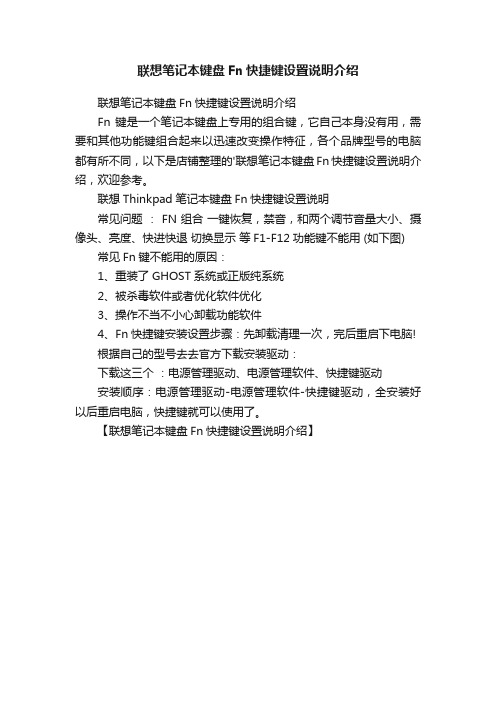
联想笔记本键盘Fn快捷键设置说明介绍
联想笔记本键盘Fn快捷键设置说明介绍
Fn 键是一个笔记本键盘上专用的组合键,它自己本身没有用,需要和其他功能键组合起来以迅速改变操作特征,各个品牌型号的电脑都有所不同,以下是店铺整理的'联想笔记本键盘Fn快捷键设置说明介绍,欢迎参考。
联想Thinkpad笔记本键盘Fn快捷键设置说明
常见问题: FN 组合一键恢复,禁音,和两个调节音量大小、摄像头、亮度、快进快退切换显示等F1-F12功能键不能用 (如下图) 常见Fn键不能用的原因:
1、重装了GHOST系统或正版纯系统
2、被杀毒软件或者优化软件优化
3、操作不当不小心卸载功能软件
4、Fn快捷键安装设置步骤:先卸载清理一次,完后重启下电脑!
根据自己的型号去去官方下载安装驱动:
下载这三个:电源管理驱动、电源管理软件、快捷键驱动
安装顺序:电源管理驱动-电源管理软件-快捷键驱动,全安装好以后重启电脑,快捷键就可以使用了。
【联想笔记本键盘Fn快捷键设置说明介绍】。
联想笔记本快捷键——Fn按键
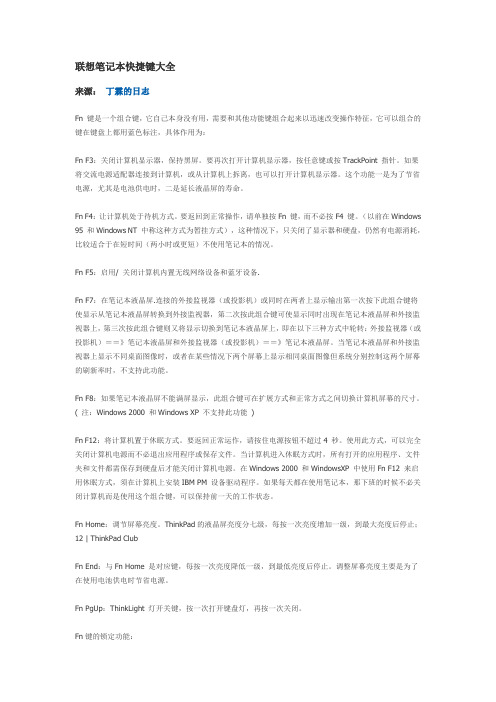
联想笔记本快捷键大全来源:丁霖的日志Fn 键是一个组合键,它自己本身没有用,需要和其他功能键组合起来以迅速改变操作特征,它可以组合的键在键盘上都用蓝色标注,具体作用为:Fn F3:关闭计算机显示器,保持黑屏。
要再次打开计算机显示器,按任意键或按TrackPoint 指针。
如果将交流电源适配器连接到计算机,或从计算机上拆离,也可以打开计算机显示器。
这个功能一是为了节省电源,尤其是电池供电时,二是延长液晶屏的寿命。
Fn F4:让计算机处于待机方式。
要返回到正常操作,请单独按Fn 键,而不必按F4 键。
(以前在Windows 95 和Windows NT 中称这种方式为暂挂方式),这种情况下,只关闭了显示器和硬盘,仍然有电源消耗,比较适合于在短时间(两小时或更短)不使用笔记本的情况。
Fn F5:启用/ 关闭计算机内置无线网络设备和蓝牙设备.Fn F7:在笔记本液晶屏.连接的外接监视器(或投影机)或同时在两者上显示输出第一次按下此组合键将使显示从笔记本液晶屏转换到外接监视器,第二次按此组合键可使显示同时出现在笔记本液晶屏和外接监视器上,第三次按此组合键则又将显示切换到笔记本液晶屏上,即在以下三种方式中轮转:外接监视器(或投影机)==》笔记本液晶屏和外接监视器(或投影机)==》笔记本液晶屏。
当笔记本液晶屏和外接监视器上显示不同桌面图像时,或者在某些情况下两个屏幕上显示相同桌面图像但系统分别控制这两个屏幕的刷新率时,不支持此功能。
Fn F8:如果笔记本液晶屏不能满屏显示,此组合键可在扩展方式和正常方式之间切换计算机屏幕的尺寸。
( 注:Windows 2000 和Windows XP 不支持此功能)Fn F12:将计算机置于休眠方式。
要返回正常运作,请按住电源按钮不超过4 秒。
使用此方式,可以完全关闭计算机电源而不必退出应用程序或保存文件。
当计算机进入休眠方式时,所有打开的应用程序、文件夹和文件都需保存到硬盘后才能关闭计算机电源。
联想_笔记本按键说明

电脑上的快捷键使用Ctrl+S 保存Ctrl+W 关闭程序Ctrl+N 新建Ctrl+O 打开Ctrl+Z 撤销Ctrl+F 查找Ctrl+X 剪切Ctrl+C 复制Ctrl+V 粘贴Ctrl+A 全选Ctrl+[ 缩小文字Ctrl+] 放大文字Ctrl+B 粗体Ctrl+I 斜体Ctrl+U 下划线Ctrl+Shift 输入法切换Ctrl+空格中英文切换Ctrl+回车QQ号中发送信息Ctrl+Home 光标快速移到文件头Ctrl+End 光标快速移到文件尾Ctrl+Esc 显示开始菜单Ctrl+Shift+< 快速缩小文字Ctrl+Shift+> 快速放大文字Ctrl+F5 在IE中强行刷新Ctrl+拖动文件复制文件Ctrl+Backspace 启动\关闭输入法拖动文件时按住Ctrl+Shift 创建快捷方式Alt+空格+C 关闭窗口Alt+空格+N 最小化当前窗口Alt+空格+R 恢复最小化窗口Alt+空格+X 最大化当前窗口Alt+空格+M 移动窗口Alt+空格+S 改变窗口大小Alt+Tab 两个程序交换Alt+255 QQ号中输入无名人Alt+F 打开文件菜单Alt+V 打开视图菜单Alt+E 打开编辑菜单Alt+I 打开插入菜单Alt+O 打开格式菜单Alt+T 打开工具菜单Alt+A 打开表格菜单Alt+W 打开窗口菜单Alt+H 打开帮助菜单Alt+回车查看文件属性Alt+双击文件查看文件属性Alt+X 关闭C语言Shift快捷键Shift+空格半\全角切换Shift + Delete 永久删除所选项,而不将它放到“回收站”中。
拖动某一项时按CTRL 复制所选项。
拖动某一项时按CTRL + SHIFT 创建所选项目的快捷键。
WORD全套快捷键小技巧CTRL+O 打开CTRL+P 打印CTRL+A 全选CTRL+[/] 对文字进行大小设置(在选中目标情况下)CTRL+D 字体设置(在选中目标情况下)CTRL+G/H 查找/替换;CTRL+N 全文删除;CTRL+M 左边距(在选中目标情况下);CTRL+U 绘制下划线(在选中目标情况下);CTRL+B 加粗文字(在选中目标情况下);CTRL+I 倾斜文字(在选中目标情况下);CTRL+Q 两边对齐(无首行缩进),(在选中目标情况下)或将光标放置目标文字的段尾,亦可操作CTRL+J 两端对齐(操作同上)CTRL+E 居中(操作同上)CTRL+R 右对齐(操作同上)CTRL+K 插入超链接CTRL+T/Y 可进行首行缩进(将光标移到需做此操作的段尾,或将此段选中进行操作Ctrl+A(或Ctrl+小键盘上数字5):选中全文。
联想笔记本键盘功能键使用方法
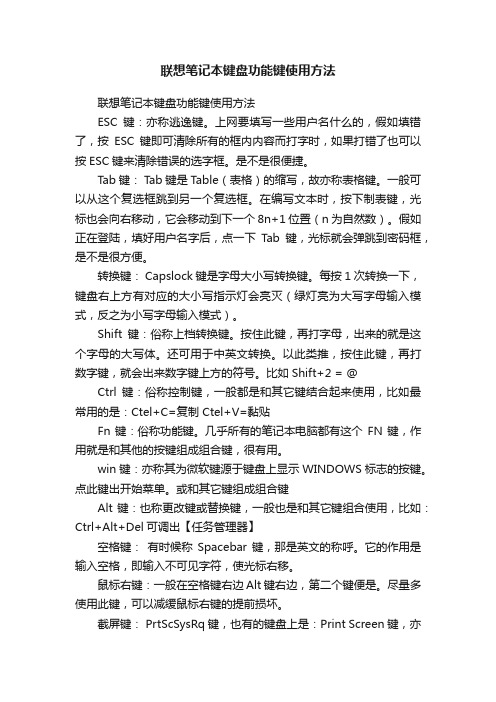
联想笔记本键盘功能键使用方法联想笔记本键盘功能键使用方法ESC键:亦称逃逸键。
上网要填写一些用户名什么的,假如填错了,按ESC键即可清除所有的框内内容而打字时,如果打错了也可以按ESC键来清除错误的选字框。
是不是很便捷。
Tab键: Tab键是T able(表格)的缩写,故亦称表格键。
一般可以从这个复选框跳到另一个复选框。
在编写文本时,按下制表键,光标也会向右移动,它会移动到下一个8n+1位置(n为自然数)。
假如正在登陆,填好用户名字后,点一下Tab键,光标就会弹跳到密码框,是不是很方便。
转换键: Capslock键是字母大小写转换键。
每按1次转换一下,键盘右上方有对应的大小写指示灯会亮灭(绿灯亮为大写字母输入模式,反之为小写字母输入模式)。
Shift键:俗称上档转换键。
按住此键,再打字母,出来的就是这个字母的大写体。
还可用于中英文转换。
以此类推,按住此键,再打数字键,就会出来数字键上方的符号。
比如Shift+2 = @Ctrl键:俗称控制键,一般都是和其它键结合起来使用,比如最常用的是:Ctel+C=复制 Ctel+V=黏贴Fn键:俗称功能键。
几乎所有的笔记本电脑都有这个FN键,作用就是和其他的按键组成组合键,很有用。
win键:亦称其为微软键源于键盘上显示WINDOWS标志的按键。
点此键出开始菜单。
或和其它键组成组合键Alt键:也称更改键或替换键,一般也是和其它键组合使用,比如:Ctrl+Alt+Del可调出【任务管理器】空格键:有时候称Spacebar 键,那是英文的称呼。
它的作用是输入空格,即输入不可见字符,使光标右移。
鼠标右键:一般在空格键右边Alt键右边,第二个键便是。
尽量多使用此键,可以减缓鼠标右键的提前损坏。
截屏键: PrtScSysRq键,也有的键盘上是:Print Screen键,亦称拷屏键,按一下即可复制屏幕图形。
Del键:或Delete键亦称删除键,一按此键,删除的是光标右边的讯息。
笔记本电脑键盘功能介绍图联想

笔记本电脑键盘功能介绍图联想在我们日常使用笔记本电脑时,键盘是我们最常接触的部件之一。
键盘不仅是输入文字的主要方式,还拥有许多实用的功能。
通过本文将探讨笔记本电脑键盘上不同的功能按键,以图表的形式展示它们的位置和作用。
通过这种方式,我们可以更好地了解键盘的功能,提高我们在使用笔记本电脑时的效率。
功能键 F1 - F12•F1:一般用于打开帮助文档或者打开软件内的帮助窗口。
•F2:在不同的软件中,F2的功能各不相同,一般用于重命名文件、文件夹或者单元格。
•F3:通常用于在许多应用程序中打开一个搜索框。
•F4:一般用于打开地址栏中的历史记录,在Excel中也可用来固定一个单元格。
•F5:用于刷新页面或者查看幻灯片播放。
•F6:在许多软件中,F6用于在各个界面元素之间切换。
•F7:在许多应用程序中,F7用于打开拼写检查或者语法检查。
•F8:通常用于在不同的应用程序中打开逐步执行调试器。
•F9:用于在许多软件中逐步执行代码。
•F10:一般用于打开菜单栏。
•F11:用于全屏显示应用程序窗口。
•F12:一般用于打开开发者工具或者设置中。
快捷键除了功能键F1 - F12外,键盘上还有一些其他常用的快捷键: - Ctrl + C:复制选中的内容。
- Ctrl + V:粘贴复制的内容。
- Ctrl + Z:撤销上一步操作。
- Ctrl + S:保存当前文档。
- Ctrl + F:在页面或文档中查找关键词。
- Ctrl + A:全选当前页面或文档中的内容。
- Ctrl + X:剪切选中的内容。
- Ctrl + P:打开打印界面。
- Alt + Tab:切换当前打开的应用程序。
小键盘除了主键盘外,笔记本电脑上还有一个小键盘。
小键盘上的数字键能够提供更快的数字输入方式。
此外,小键盘上还有一些专门的功能键,例如: - Num Lock 键:用于切换小键盘的数字输入状态。
- /键:用于进行除法运算。
- **\*键:用于进行乘法运算。
联想笔记本快捷键大全

联想笔记本快捷键大全Fn 键是一个组合键,它自己本身没有用,需要和其他功能键组合起来以迅速改变操作特征,它可以组合的键在键盘上都用蓝色标注,具体作用为:Fn+F3:关闭计算机显示器,保持黑屏。
要再次打开计算机显示器,按任意键或按TrackPoint 指针。
如果将交流电源适配器连接到计算机,或从计算机上拆离,也可以打开计算机显示器。
这个功能一是为了节省电源,尤其是电池供电时,二是延长液晶屏的寿命。
Fn+F4:让计算机处于待机方式。
要返回到正常操作,请单独按Fn 键,而不必按F4 键。
(以前在Windows 95 和Windows NT 中称这种方式为暂挂方式),这种情况下,只关闭了显示器和硬盘,仍然有电源消耗,比较适合于在短时间(两小时或更短)不使用笔记本的情况。
Fn+F5:启用/ 关闭计算机内置无线网络设备和蓝牙设备.Fn+F7:在笔记本液晶屏.连接的外接监视器(或投影机)或同时在两者上显示输出第一次按下此组合键将使显示从笔记本液晶屏转换到外接监视器,第二次按此组合键可使显示同时出现在笔记本液晶屏和外接监视器上,第三次按此组合键则又将显示切换到笔记本液晶屏上,即在以下三种方式中轮转:外接监视器(或投影机)==》笔记本液晶屏和外接监视器(或投影机)==》笔记本液晶屏。
当笔记本液晶屏和外接监视器上显示不同桌面图像时,或者在某些情况下两个屏幕上显示相同桌面图像但系统分别控制这两个屏幕的刷新率时,不支持此功能。
Fn + F8:如果笔记本液晶屏不能满屏显示,此组合键可在扩展方式和正常方式之间切换计算机屏幕的尺寸。
( 注:Windows 2000 和Windows XP 不支持此功能)Fn+F12:将计算机置于休眠方式。
要返回正常运作,请按住电源按钮不超过4 秒。
使用此方式,可以完全关闭计算机电源而不必退出应用程序或保存文件。
当计算机进入休眠方式时,所有打开的应用程序、文件夹和文件都需保存到硬盘后才能关闭计算机电源。
联想笔记本电脑小新键盘功能键
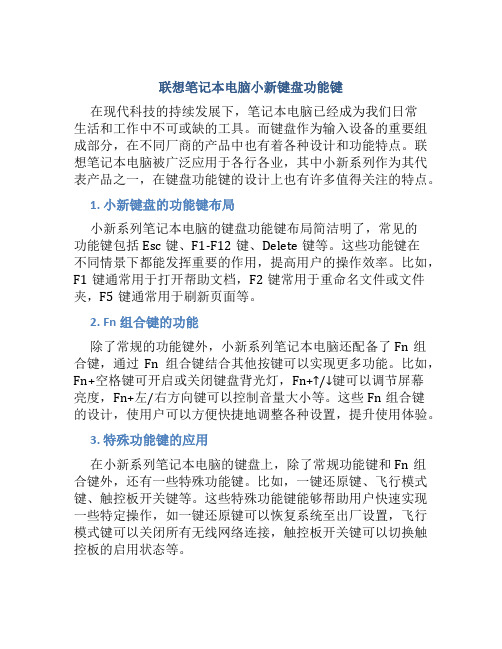
联想笔记本电脑小新键盘功能键在现代科技的持续发展下,笔记本电脑已经成为我们日常生活和工作中不可或缺的工具。
而键盘作为输入设备的重要组成部分,在不同厂商的产品中也有着各种设计和功能特点。
联想笔记本电脑被广泛应用于各行各业,其中小新系列作为其代表产品之一,在键盘功能键的设计上也有许多值得关注的特点。
1. 小新键盘的功能键布局小新系列笔记本电脑的键盘功能键布局简洁明了,常见的功能键包括Esc键、F1-F12键、Delete键等。
这些功能键在不同情景下都能发挥重要的作用,提高用户的操作效率。
比如,F1键通常用于打开帮助文档,F2键常用于重命名文件或文件夹,F5键通常用于刷新页面等。
2. Fn组合键的功能除了常规的功能键外,小新系列笔记本电脑还配备了Fn组合键,通过Fn组合键结合其他按键可以实现更多功能。
比如,Fn+空格键可开启或关闭键盘背光灯,Fn+↑/↓键可以调节屏幕亮度,Fn+左/右方向键可以控制音量大小等。
这些Fn组合键的设计,使用户可以方便快捷地调整各种设置,提升使用体验。
3. 特殊功能键的应用在小新系列笔记本电脑的键盘上,除了常规功能键和Fn组合键外,还有一些特殊功能键。
比如,一键还原键、飞行模式键、触控板开关键等。
这些特殊功能键能够帮助用户快速实现一些特定操作,如一键还原键可以恢复系统至出厂设置,飞行模式键可以关闭所有无线网络连接,触控板开关键可以切换触控板的启用状态等。
4. 自定义功能键设置除了预设的功能键外,小新系列笔记本电脑还支持用户自定义功能键设置。
用户可以通过设置界面将某些常用操作绑定到特定键位上,从而实现个性化的操作方式。
这种自定义功能键设置能够提高用户的操作效率,使得用户更加便捷地完成各种任务。
5. 小新键盘功能键的未来发展随着科技的不断进步,未来小新系列笔记本电脑的键盘功能键可能会有更多创新和变化。
可能会出现更多智能化的功能键设计,如支持语音控制的功能键、智能识别手势的功能键等,以提高用户的使用体验。
联想笔记本快捷键——Fn按键

[Fn] + [F3] 显示模式切换(在LCD和外接显示设备之间)
图示是笔记本外加另一个显示器,作用是将主屏幕显示在多个显示器之间切换(只有在有外接的显示器时有用),是VGA、DVI接口外接投影机或者液晶电视时候使用的功能。
[Fn] + [F4] 实现屏幕显示模式:宽屏显示/一般模式快速切换功能
联想笔记本快捷键——Fn按键
以下是联想笔记本的快捷键,有些还是很有用的~
[Fn] + [ESC] 启动/关闭内置摄像头功能
一个画了“禁止”符号的相机,功能是启动/关闭笔记本屏幕上方自带的摄像头功能,这个功能并不是启动摄像头软件,而是直接控制摄像头硬件在操作系统中弹出,就类似Windows的“安全删除USB存储器”的功能。
[Fn] + [Insert/NumLk] 启动/关闭小数字键盘功能
ห้องสมุดไป่ตู้
[Fn] + [Pause/Break] 暂停开机时系统信息的检测
[Fn] + [→][←] 增加/降低声音
[Fn] + [↑][↓] 增加/降低LCD亮度
当然,还有有些联想品牌笔记本按键功能可能和以上解释不完全一致。例如联想Y460笔记本FN组合键功能是这样的:ESC摄像头开关。F1休眠、F2 关闭屏幕。F3扩展显示器。F4切换分辨率。F5无线和蓝牙开关。F6关触控板。F8小键盘开关、加四个方向键是音量和亮度加减。
[Fn] + [F9] 实现media player播放/暂停
[Fn] + [F10] 停止播放media player 启动/关闭静音功能
[Fn] + [F11] 转到上一播放文件
[Fn] + [F12] 转到下一播放文件
联想笔记本电脑键盘的功能介绍(联想笔记本电脑键盘功能介绍)
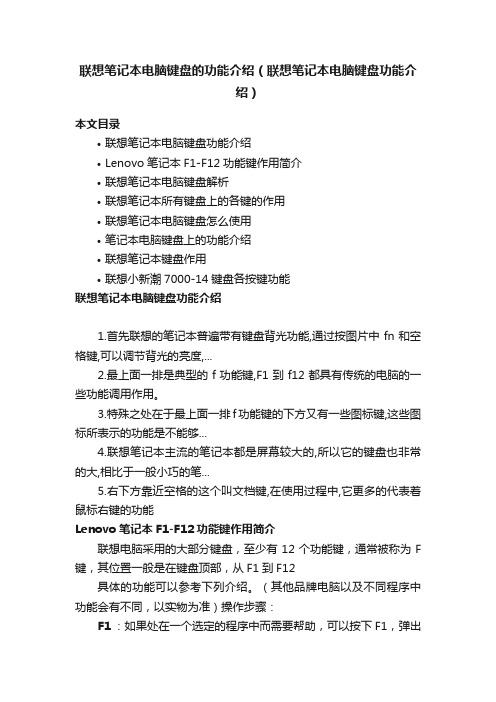
联想笔记本电脑键盘的功能介绍(联想笔记本电脑键盘功能介绍)本文目录•联想笔记本电脑键盘功能介绍•Lenovo笔记本F1-F12功能键作用简介•联想笔记本电脑键盘解析•联想笔记本所有键盘上的各键的作用•联想笔记本电脑键盘怎么使用•笔记本电脑键盘上的功能介绍•联想笔记本键盘作用•联想小新潮7000-14键盘各按键功能联想笔记本电脑键盘功能介绍1.首先联想的笔记本普遍带有键盘背光功能,通过按图片中fn和空格键,可以调节背光的亮度,...2.最上面一排是典型的f功能键,F1到f12都具有传统的电脑的一些功能调用作用。
3.特殊之处在于最上面一排f功能键的下方又有一些图标键,这些图标所表示的功能是不能够...4.联想笔记本主流的笔记本都是屏幕较大的,所以它的键盘也非常的大,相比于一般小巧的笔...5.右下方靠近空格的这个叫文档键,在使用过程中,它更多的代表着鼠标右键的功能Lenovo笔记本F1-F12功能键作用简介联想电脑采用的大部分键盘,至少有12个功能键,通常被称为F 键,其位置一般是在键盘顶部,从F1到F12具体的功能可以参考下列介绍。
(其他品牌电脑以及不同程序中功能会有不同,以实物为准)操作步骤:F1:如果处在一个选定的程序中而需要帮助,可以按下F1,弹出Windows帮助和支持页面。
如果正在对某个程序进行操作,而想得到Windows帮助,则需要按下Win+F1。
F2:选定一个文件或文件夹,按下F2则会对这个选定的文件或文件夹重命名。
F3:在资源管理器或桌面上按下F3,则会出现“搜索文件”的窗口,因此如果想对某个文件夹中的文件进行搜索,那么直接按下F3键就能快速打开搜索窗口,并且搜索范围已经默认设置为该文件夹。
同样,在Windows Media Player中按下它,会出现“通过搜索计算机添加到媒体库”的窗口。
F4:F4可以用来打开IE中的地址栏列表,要关闭IE窗口,可以用Alt+F4组合键。
F5:用来刷新IE或资源管理器中当前所在窗口的内容。
联想笔记本快捷键

联想笔记本快捷键大全Fn 键是一个组合键,它自己本身没有用,需要和其他功能键组合起来以迅速改变操作特征,它可以组合的键在键盘上都用蓝色标注,具体作用为:Fn F3:关闭计算机显示器,保持黑屏。
要再次打开计算机显示器,按任意键或按TrackPoint 指针。
如果将交流电源适配器连接到计算机,或从计算机上拆离,也可以打开计算机显示器。
这个功能一是为了节省电源,尤其是电池供电时,二是延长液晶屏的寿命。
Fn F4:让计算机处于待机方式。
要返回到正常操作,请单独按Fn 键,而不必按F4 键。
(以前在Windows 95 和Windows NT 中称这种方式为暂挂方式),这种情况下,只关闭了显示器和硬盘,仍然有电源消耗,比较适合于在短时间(两小时或更短)不使用笔记本的情况。
Fn F5:启用/ 关闭计算机内置无线网络设备和蓝牙设备.Fn F7:在笔记本液晶屏.连接的外接监视器(或投影机)或同时在两者上显示输出第一次按下此组合键将使显示从笔记本液晶屏转换到外接监视器,第二次按此组合键可使显示同时出现在笔记本液晶屏和外接监视器上,第三次按此组合键则又将显示切换到笔记本液晶屏上,即在以下三种方式中轮转:外接监视器(或投影机)==》笔记本液晶屏和外接监视器(或投影机)==》笔记本液晶屏。
当笔记本液晶屏和外接监视器上显示不同桌面图像时,或者在某些情况下两个屏幕上显示相同桌面图像但系统分别控制这两个屏幕的刷新率时,不支持此功能。
Fn F8:如果笔记本液晶屏不能满屏显示,此组合键可在扩展方式和正常方式之间切换计算机屏幕的尺寸。
( 注:Windows 2000 和Windows XP 不支持此功能)Fn F12:将计算机置于休眠方式。
要返回正常运作,请按住电源按钮不超过4 秒。
使用此方式,可以完全关闭计算机电源而不必退出应用程序或保存文件。
当计算机进入休眠方式时,所有打开的应用程序、文件夹和文件都需保存到硬盘后才能关闭计算机电源。
联想笔记本fn键有什么用
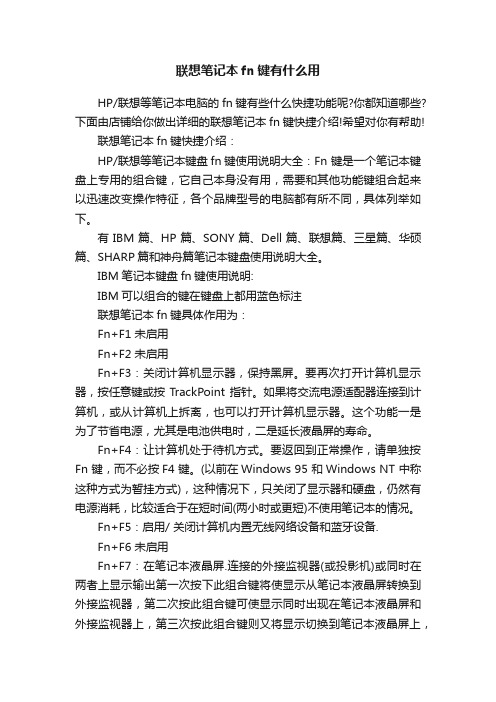
联想笔记本fn键有什么用HP/联想等笔记本电脑的fn键有些什么快捷功能呢?你都知道哪些?下面由店铺给你做出详细的联想笔记本fn键快捷介绍!希望对你有帮助!联想笔记本fn键快捷介绍:HP/联想等笔记本键盘fn键使用说明大全:Fn 键是一个笔记本键盘上专用的组合键,它自己本身没有用,需要和其他功能键组合起来以迅速改变操作特征,各个品牌型号的电脑都有所不同,具体列举如下。
有IBM篇、HP篇、SONY篇、Dell篇、联想篇、三星篇、华硕篇、SHARP篇和神舟篇笔记本键盘使用说明大全。
IBM笔记本键盘fn键使用说明:IBM可以组合的键在键盘上都用蓝色标注联想笔记本fn键具体作用为:Fn+F1 未启用Fn+F2 未启用Fn+F3:关闭计算机显示器,保持黑屏。
要再次打开计算机显示器,按任意键或按TrackPoint 指针。
如果将交流电源适配器连接到计算机,或从计算机上拆离,也可以打开计算机显示器。
这个功能一是为了节省电源,尤其是电池供电时,二是延长液晶屏的寿命。
Fn+F4:让计算机处于待机方式。
要返回到正常操作,请单独按Fn 键,而不必按F4 键。
(以前在Windows 95 和Windows NT 中称这种方式为暂挂方式),这种情况下,只关闭了显示器和硬盘,仍然有电源消耗,比较适合于在短时间(两小时或更短)不使用笔记本的情况。
Fn+F5:启用/ 关闭计算机内置无线网络设备和蓝牙设备.Fn+F6 未启用Fn+F7:在笔记本液晶屏.连接的外接监视器(或投影机)或同时在两者上显示输出第一次按下此组合键将使显示从笔记本液晶屏转换到外接监视器,第二次按此组合键可使显示同时出现在笔记本液晶屏和外接监视器上,第三次按此组合键则又将显示切换到笔记本液晶屏上,即在以下三种方式中轮转:外接监视器(或投影机)==》笔记本液晶屏和外接监视器(或投影机)==》笔记本液晶屏。
当笔记本液晶屏和外接监视器上显示不同桌面图像时,或者在某些情况下两个屏幕上显示相同桌面图像但系统分别控制这两个屏幕的刷新率时,不支持此功能。
联想笔记本电脑使用说明书资料
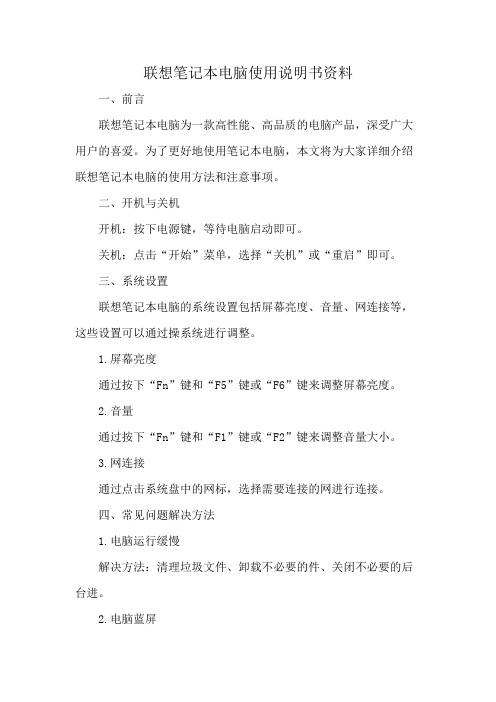
联想笔记本电脑使用说明书资料一、前言联想笔记本电脑为一款高性能、高品质的电脑产品,深受广大用户的喜爱。
为了更好地使用笔记本电脑,本文将为大家详细介绍联想笔记本电脑的使用方法和注意事项。
二、开机与关机开机:按下电源键,等待电脑启动即可。
关机:点击“开始”菜单,选择“关机”或“重启”即可。
三、系统设置联想笔记本电脑的系统设置包括屏幕亮度、音量、网连接等,这些设置可以通过操系统进行调整。
1.屏幕亮度通过按下“Fn”键和“F5”键或“F6”键来调整屏幕亮度。
2.音量通过按下“Fn”键和“F1”键或“F2”键来调整音量大小。
3.网连接通过点击系统盘中的网标,选择需要连接的网进行连接。
四、常见问题解决方法1.电脑运行缓慢解决方法:清理垃圾文件、卸载不必要的件、关闭不必要的后台进。
2.电脑蓝屏解决方法:检查硬件连接是否松动、检查电脑是否感染病毒、升级最新的驱动。
3.电脑无法联网解决方法:检查网连接是否正常、检查网驱动是否正常、检查网设置是否正确。
五、注意事项1.电脑散热使用笔记本电脑时,一定要注意散热。
长时间使用电脑会导致电脑发热,建议使用散热垫或放置在通风良好的地方。
2.电脑电池使用笔记本电脑时,要注意电池的寿命。
建议在电池电量低20%时及时充电,避免长时间使用电池。
3.电脑维使用笔记本电脑时,要注意定期进行维。
清理垃圾文件、升级最新的驱动、定期进行杀毒等操,可以保证电脑的正常运行。
六、结语以上就是本文为大家介绍的联想笔记本电脑使用说明书。
希望这些容可以帮助大家更好地使用笔记本电脑。
联想笔记本按键说明

联想笔记本按键说明Fn + 上/下键”调节显示屏的亮度;Fn + SAS键”打开或关闭外接CRT显示器或放映机。
FN功能键大全--IBM篇FN+F2:快速锁定计算机 FN+F3:关闭屏幕显示,触动鼠标或任意键可以重新打开屏幕。
注:R400 的是选择电池方案,管理电源、电池FN+F4:将系统设置待机状态。
FN+F5:打开/关闭无线通讯功能(只可以在WINDOWS下使用)FN+F7:屏幕切换(只有在有外接的显示器时有用)FN+F8:拉申或者停止拉申屏幕(在分辨率小于最大分辨率时使用)注:R400 的是触屏及摇杆的禁用选择FN+F12:将系统设置休眠状态FN+HOME/END :增加/减低屏幕亮度FN+PAGEUP :打开屏幕顶部的ThinkLight照明灯FN+空格:降低屏幕分辨率(只有在WINDOWS下有效)FN+ScrLk:启动数字键盘(在字母/数字键盘上,分别对应:m-0;j-1;k-2;l-3;u-4;i-5;o-6;7-7;8-8;9-9)FN+方向↑键:停止播放; FN+方向→键:下一首; FN+方向↓键:播放/暂停; FN+方向←键:上一首注:FN+F5则是自T40和X31起新增的功能,按下之后会出现ThinkPad风格的无线设备开关界面,允许你选择无线网卡和蓝牙设备的开关,对于没有安装蓝牙模块的机型,则蓝牙选项不会出现,如果连无线网卡模块也没有,则这个界面不会出现,按下FN+F5不会有任何反应。
键步如飞!!本本Fn按键功能图解此帖对"联想IdeaPad"的评论刚从接触笔记本电脑的朋友一般都会发现,与台式机键盘不同,笔记本键盘上原本应该是Ctrl键的位置,都增加了一个Fn按键(如下图所示)。
这个Fn按键是干什么用的呢?Fn键和Shift键一样,作为笔记本的组合键,和其他字符按键组合使用时会有强大的功能,笔记本电脑上有很多笔记本特有的使用技巧都是通过Fn组合键来实现的。
联想笔记本电脑说明书
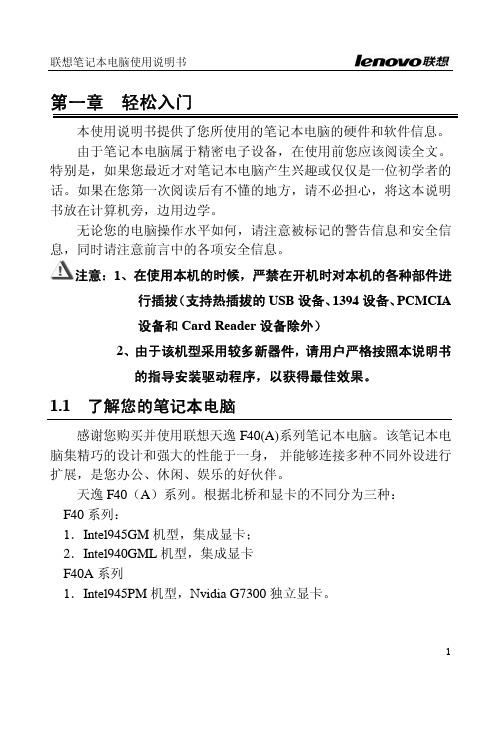
单击或长按或双击——单击向上移动光标;长按快速移动; 在非主界面下,双击——向右
单击或长按或双击——单击向下移动光标;长按快速移动; 在非主界面下,双击——向左
单击: 进入菜单前单击——进入菜单 进入菜单后单击——确认(ok)
双击: 当位于二级以下菜单(含二级菜单)时双击——返回到上一级菜单 当位于主界面的情况下双击——无效
1. 电 源 指 示 灯 蓝色指示灯长亮时表示开机状态; 蓝色指示灯淡入/淡出效果表示为 S3 状态;
2. 电池状态指示灯
3. 无线网卡/蓝牙指 示灯
蓝色指示灯长亮表明电池充满; 琥珀色指示灯亮表示电池处于充电状态; 琥珀色指示灯闪时为电池电量低; 指示灯为蓝色表示无线网卡功能打开; 指示灯为琥珀色表示蓝牙功能打开; 指示灯为蓝色+琥珀色表示无线网卡和蓝 牙一起打开;
• 按下 OK 键后调用联想媒体中心---Lenovo Shuttle Center,进入 后按照 1 定义进行交互
2)如果没有安装联想媒体中心---Lenovo Shuttle Center: • 按下 OK 键后调用 windows mediaplayer • 按下上下键进行音量调节 24. 内置麦克风 用于用户语音聊天或者录音时声音的输入 25. 隐形触控板 用来控制光标的移动,隐形触控板左右两边的蓝色指示灯用于指 示隐形触控板有效的范围,并且左边的指示灯用于指示触控板是否可 用,蓝色灯亮则表示触控板处于可使用状态,右边的指示灯只在当移 动光标或者是按动键盘按键的时候亮;详细介绍请参见使用触控板 (Touch Pad)。 26. Touch Pad 按键 两个 T/P(TouchPad)按键相当于鼠标左右键,详细介绍请参见 使用触控板(Touch Pad)。
THINKPAD键盘使用大全

THINKPAD键盘使用大全ThinkPad是联想旗下的一系列笔记本电脑品牌,拥有着许多忠实的用户。
其中一个重要的特点就是其经典的键盘设计。
ThinkPad键盘采用了世界各地用户的反馈意见,经过多年的改良和优化,成为了一种非常受欢迎的键盘设计。
在本篇文章中,我将详细介绍ThinkPad键盘的使用方法和注意事项。
1.基本介绍ThinkPad键盘采用了经典的岛式设计,每个按键都是独立的,使得键盘的手感更加舒适。
键位之间的距离准确,按键的触发力度适中,给用户提供了良好的击键体验。
2.快捷键ThinkPad键盘上有许多内置的快捷键,可以帮助用户更高效地完成各种操作。
以下是一些常用的快捷键:-Fn键:通过同时按下Fn键和其他功能键,可以实现一些特殊功能,比如调节亮度、音量等。
- Esc键:用来取消当前操作或关闭弹出窗口。
- Ctrl+Alt+Del:用来打开任务管理器,可以进行进程管理和强制关闭程序等操作。
- Print Screen键:用来截屏,将当前屏幕的内容保存为图片。
- Ctrl+C、Ctrl+V:复制和粘贴功能,用于复制选中的内容然后粘贴到其他地方。
3.功能键ThinkPad键盘上的功能键也是非常实用的,它们位于键盘顶部,可以通过同时按下Fn键和相应的功能键来实现特定的功能。
-F1-F12键:这些键通常用于快捷操作,比如调节亮度、音量、屏幕切换等。
-Fn+空格键:用来开启或关闭键盘背光,使得用户在暗光环境下也可以正常使用键盘。
-Fn+PgUp和Fn+PgDn:用来调节键盘的背光亮度,可以根据需求进行调整。
-Fn+F8:用来切换显示模式,可以将内容同时显示在笔记本屏幕和外部显示器上。
4.注意事项无论是使用ThinkPad键盘还是其他品牌的键盘,都需要注意以下几个方面:-保持键盘清洁:使用键盘一段时间后,键盘上可能会积聚灰尘和污垢。
定期使用软刷或吹气球清理键盘,可以防止灰尘积累影响键盘的使用寿命。
-谨慎处理液体:键盘上不要放置液体容器,因为意外溅洒液体可能会导致键盘损坏。
联想笔记本快捷键——Fn按键
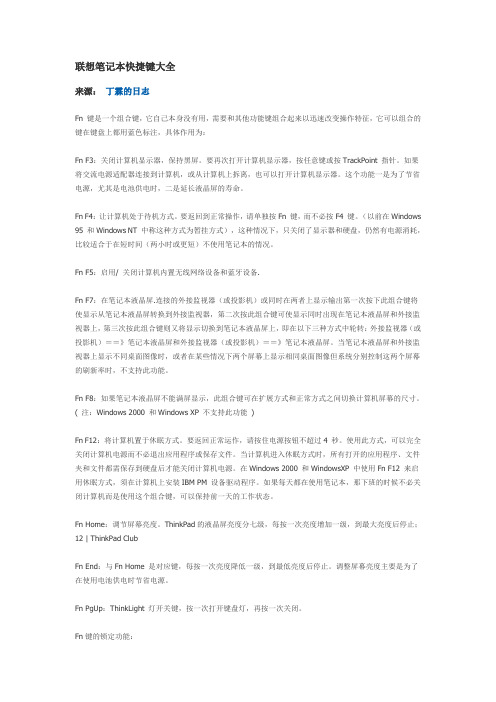
联想笔记本快捷键大全来源:丁霖的日志Fn 键是一个组合键,它自己本身没有用,需要和其他功能键组合起来以迅速改变操作特征,它可以组合的键在键盘上都用蓝色标注,具体作用为:Fn F3:关闭计算机显示器,保持黑屏。
要再次打开计算机显示器,按任意键或按TrackPoint 指针。
如果将交流电源适配器连接到计算机,或从计算机上拆离,也可以打开计算机显示器。
这个功能一是为了节省电源,尤其是电池供电时,二是延长液晶屏的寿命。
Fn F4:让计算机处于待机方式。
要返回到正常操作,请单独按Fn 键,而不必按F4 键。
(以前在Windows 95 和Windows NT 中称这种方式为暂挂方式),这种情况下,只关闭了显示器和硬盘,仍然有电源消耗,比较适合于在短时间(两小时或更短)不使用笔记本的情况。
Fn F5:启用/ 关闭计算机内置无线网络设备和蓝牙设备.Fn F7:在笔记本液晶屏.连接的外接监视器(或投影机)或同时在两者上显示输出第一次按下此组合键将使显示从笔记本液晶屏转换到外接监视器,第二次按此组合键可使显示同时出现在笔记本液晶屏和外接监视器上,第三次按此组合键则又将显示切换到笔记本液晶屏上,即在以下三种方式中轮转:外接监视器(或投影机)==》笔记本液晶屏和外接监视器(或投影机)==》笔记本液晶屏。
当笔记本液晶屏和外接监视器上显示不同桌面图像时,或者在某些情况下两个屏幕上显示相同桌面图像但系统分别控制这两个屏幕的刷新率时,不支持此功能。
Fn F8:如果笔记本液晶屏不能满屏显示,此组合键可在扩展方式和正常方式之间切换计算机屏幕的尺寸。
( 注:Windows 2000 和Windows XP 不支持此功能)Fn F12:将计算机置于休眠方式。
要返回正常运作,请按住电源按钮不超过4 秒。
使用此方式,可以完全关闭计算机电源而不必退出应用程序或保存文件。
当计算机进入休眠方式时,所有打开的应用程序、文件夹和文件都需保存到硬盘后才能关闭计算机电源。
